小伙伴们你们知道在oppor17中怎么进行分屏吗?不知道没有关系,现在知道也不迟,让我们跟着小编的不妨去学习在oppor17中进行分屏的具体方法吧。
在oppor17中进行分屏的具体方法
第一步:打开手机桌面,找到【设置】进入手机设置页面。
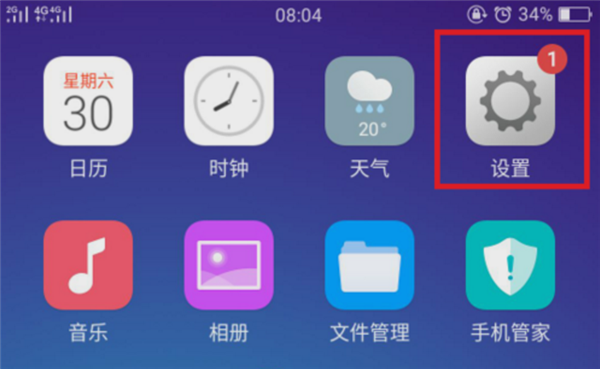
第二步:打开手机设置页面之后,在手机设置页面选择【其他设置】。
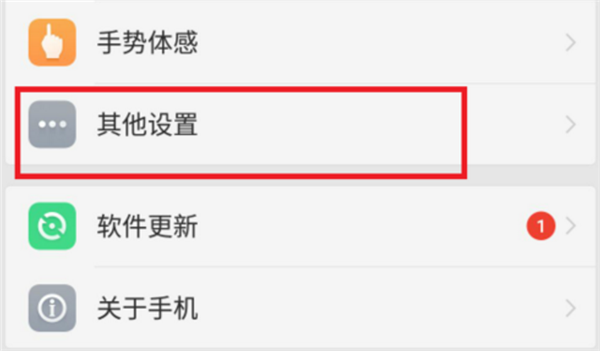
第三步:进入其他设置页面找到【应用分屏】并开启应用分屏。
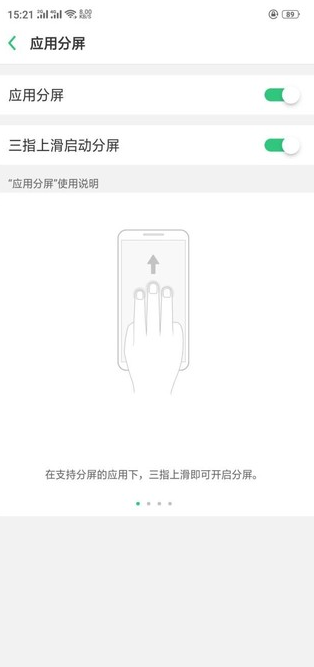
第四步:打开常用的追剧软件和聊天软件,长按多任务键/或三指上划,即可开启分屏,分屏状态下还可以自动调节大小。
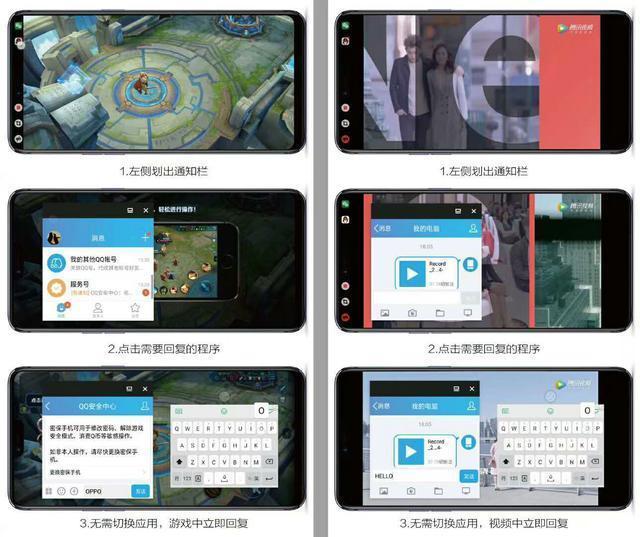
当然也是有很多应用是不支持分屏的,如果是不支持分屏的软件,是会有以下相关显示的。
以上就是在oppor17中进行分屏的具体方法,希望可以帮助到你哦,同时记得帮小编分享出去哈。


